Từ năm 2024, Apple đã chính thức loại bỏ cổng Lightning trên các mẫu iPad mới, đánh dấu một bước chuyển mình quan trọng sang chuẩn kết nối USB-C đa năng. Điều này không chỉ đơn thuần là thay đổi về cách bạn sạc pin cho thiết bị mà còn mở ra vô vàn khả năng mở rộng đầy thú vị mà nhiều người dùng có thể chưa khám phá hết. Cổng USB-C trên iPad không chỉ dùng để nạp năng lượng mà còn là chìa khóa để biến chiếc máy tính bảng của bạn thành một công cụ làm việc và giải trí mạnh mẽ hơn.
Tuy nhiên, cần lưu ý rằng không phải tất cả các mẫu iPad có cổng USB-C đều cung cấp cùng tốc độ truyền dữ liệu. Một số iPad chỉ hỗ trợ tốc độ USB 2.0 cơ bản, trong khi các dòng cao cấp hơn như iPad Pro hoặc iPad Air (chip M-series) có thể đạt được tốc độ USB 3.1 hoặc thậm chí Thunderbolt siêu nhanh. Việc kiểm tra tốc độ cổng USB-C trên mẫu iPad của bạn là điều cần thiết, bởi lẽ nó sẽ ảnh hưởng đến hiệu quả của một số tính năng mở rộng được đề cập dưới đây.
1. Kết Nối Bộ Nhớ Ngoài: Mở Rộng Không Gian Lưu Trữ Vô Hạn
Với sự xuất hiện của ứng dụng Files (Tệp) và chuẩn kết nối USB-C, việc kết nối các thiết bị lưu trữ ngoài như ổ đĩa flash USB, ổ cứng SSD hay thậm chí là ổ cứng cơ học (HDD) với iPad đã trở nên dễ dàng hơn bao giờ hết. Đối với ổ cứng HDD, bạn có thể cần một hub USB có nguồn điện riêng nếu thiết bị yêu cầu nhiều năng lượng hơn mức iPad có thể cung cấp. Đây là một bước tiến lớn, loại bỏ hạn chế về dung lượng lưu trữ nội bộ của iPad.
Lưu trữ và làm việc trực tiếp với file
Khả năng kết nối bộ nhớ ngoài cho phép bạn không chỉ lưu trữ mà còn làm việc trực tiếp với các tệp trên thiết bị đó. Nhiều ứng dụng chuyên nghiệp như LumaFusion đã hỗ trợ tính năng này, cho phép bạn chỉnh sửa video hoặc các tệp media lớn ngay trên ổ đĩa gắn ngoài mà không cần phải sao chép vào bộ nhớ trong của iPad. Điều này đặc biệt hữu ích cho những người sáng tạo nội dung, giúp họ quản lý dự án hiệu quả hơn và không bị giới hạn bởi dung lượng iPad.
 Ổ đĩa flash USB-C kết nối với iPad Pro qua cổng USB-C, minh họa khả năng kết nối bộ nhớ ngoài.
Ổ đĩa flash USB-C kết nối với iPad Pro qua cổng USB-C, minh họa khả năng kết nối bộ nhớ ngoài.
Tốc độ truyền tải vượt trội
Mặc dù AirDrop và dịch vụ lưu trữ đám mây rất tiện lợi cho các tác vụ hàng ngày, nhưng khi cần sao chép các tệp lớn, tốc độ của USB 3.1 hoặc Thunderbolt thực sự vượt trội. Khả năng truyền tải dữ liệu siêu nhanh qua cổng USB-C giúp bạn sao chép các dự án media lớn một cách nhanh chóng, hoặc đơn giản là xem nội dung trực tiếp từ ổ đĩa ngoài mà không cần tốn thời gian sao chép vào iPad.
2. Biến iPad Thành Phòng Thu Di Động: Sáng Tạo Âm Nhạc Chuyên Nghiệp
iPad đã tích hợp sẵn GarageBand, một ứng dụng sản xuất âm nhạc tuyệt vời, và App Store còn vô số lựa chọn khác. Điều ít người biết là bạn có thể kết nối hàng loạt thiết bị âm thanh chuyên nghiệp với iPad thông qua cổng USB-C. Điều này mở ra một thế giới mới cho các nhạc sĩ và nhà sản xuất âm thanh.
Kết nối thiết bị âm thanh chuyên dụng
Bạn có thể kết nối các giao diện âm thanh (audio interface) như Focusrite để ghi âm giọng hát, nhạc cụ hoặc podcast trực tiếp vào GarageBand hay các ứng dụng DAW khác trên iPad. Điều này mang lại chất lượng âm thanh vượt trội và sự linh hoạt đáng kinh ngạc, cho phép bạn biến bất cứ đâu thành phòng thu cá nhân. Các thiết bị như bàn trộn âm thanh USB hoặc micro USB chuyên dụng cũng có thể hoạt động dễ dàng, miễn là ứng dụng bạn sử dụng hỗ trợ thiết bị âm thanh USB.
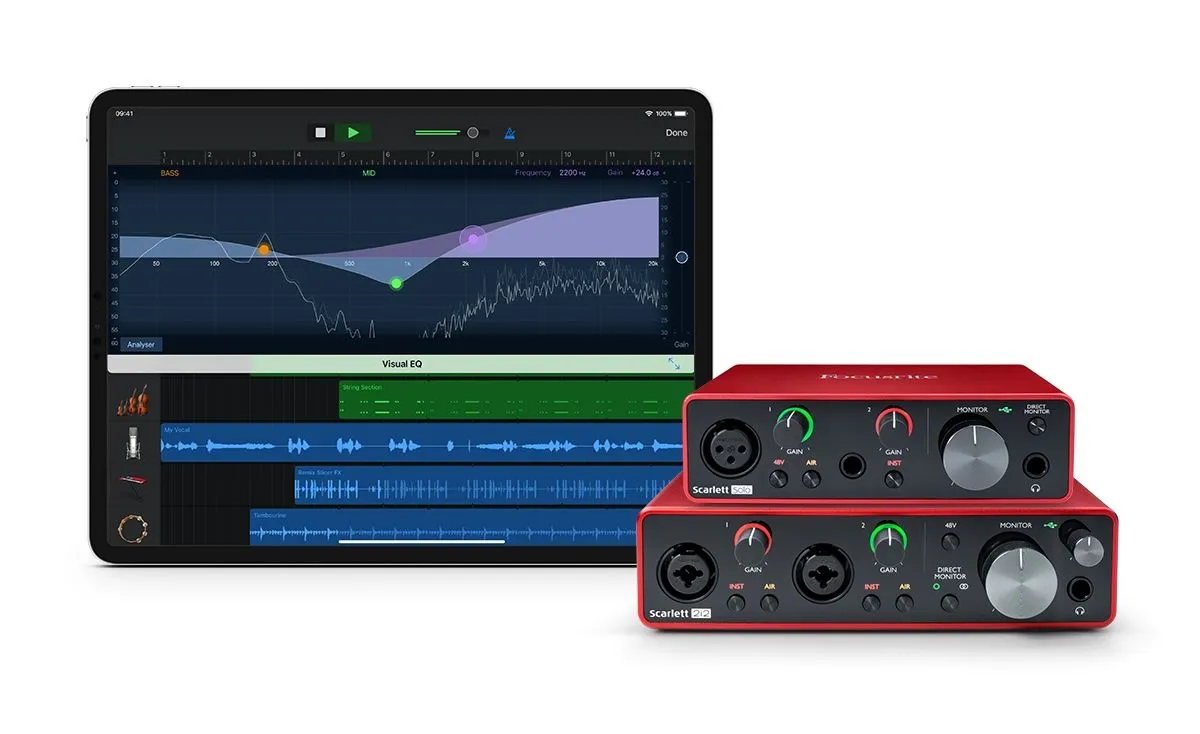 Giao diện âm thanh Focusrite đặt cạnh iPad Pro, minh họa khả năng thu âm và sản xuất nhạc chuyên nghiệp với iPad.
Giao diện âm thanh Focusrite đặt cạnh iPad Pro, minh họa khả năng thu âm và sản xuất nhạc chuyên nghiệp với iPad.
Ghi âm mọi lúc, mọi nơi
Với khả năng kết nối thiết bị âm thanh qua USB-C, iPad trở thành một công cụ di động cực kỳ mạnh mẽ để phác thảo ý tưởng âm nhạc, ghi lại các buổi luyện tập, hoặc thậm chí là sản xuất bản demo chất lượng cao ở bất cứ đâu có cảm hứng. Sự tiện lợi này thay đổi hoàn toàn cách các nhạc sĩ có thể làm việc và sáng tạo.
3. Tận Dụng Hub USB-C: Biến iPad Thành Trung Tâm Làm Việc Đa Năng
Vì cổng USB-C trên iPad tuân thủ các tiêu chuẩn USB thông dụng, nó hoạt động hoàn hảo với các thiết bị hub USB. Điều này cho phép bạn biến iPad thành một thiết bị gần giống với máy tính tiêu chuẩn, với khả năng truy cập vào nhiều loại cổng và thiết bị ngoại vi khác nhau.
Mở rộng kết nối ngoại vi
Một hub USB-C có thể cung cấp thêm các cổng USB kích thước đầy đủ, đầu đọc thẻ SD/microSD, cổng HDMI để xuất hình ảnh, và thậm chí là cổng Ethernet để kết nối mạng có dây ổn định. Điều này đặc biệt hữu ích khi bạn cần sử dụng nhiều thiết bị cùng lúc hoặc làm việc trong môi trường yêu cầu kết nối đa dạng.
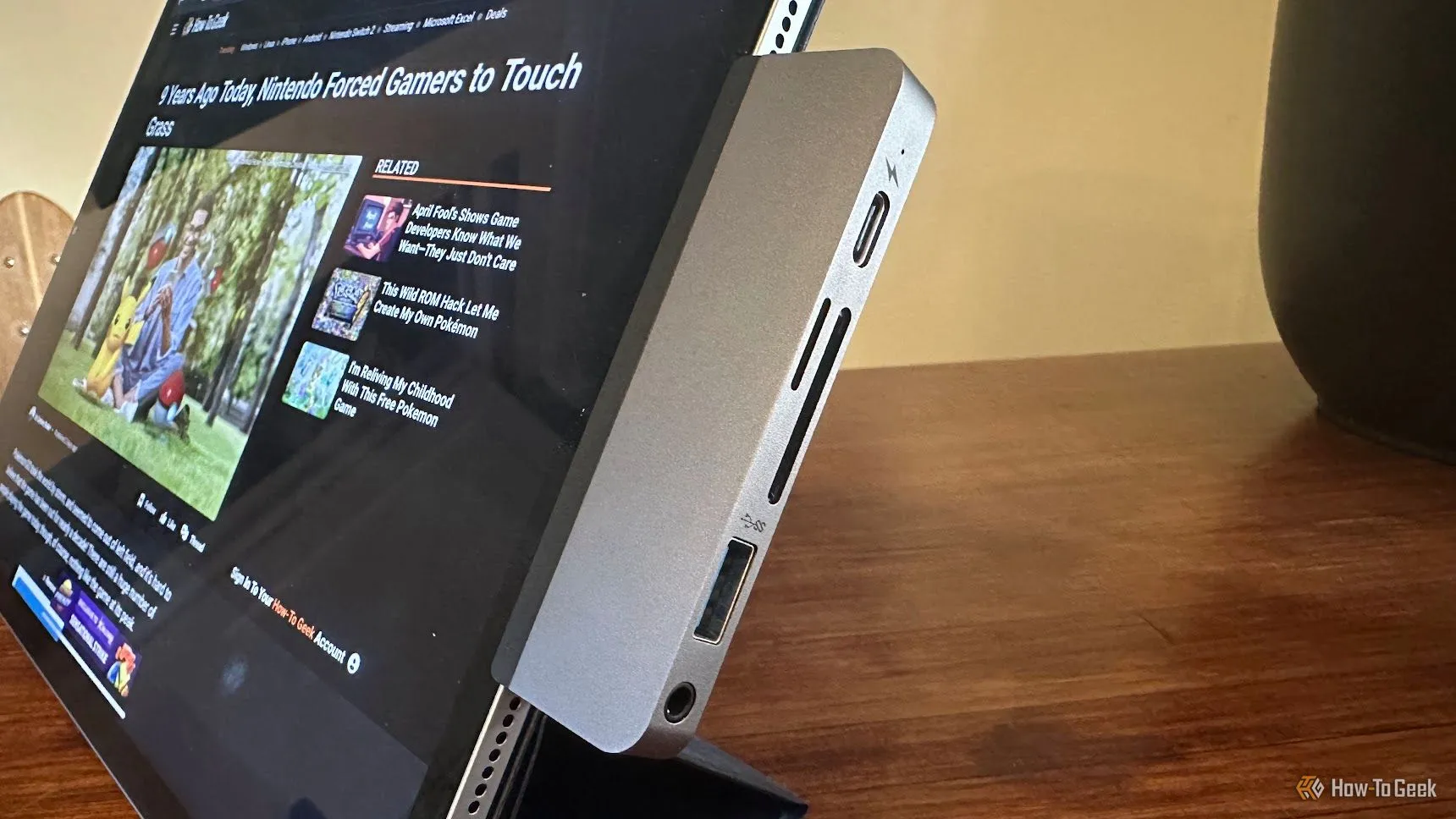 iPad gắn hub USB-C HyperDrive, cho phép mở rộng các cổng kết nối và sử dụng nhiều thiết bị ngoại vi.
iPad gắn hub USB-C HyperDrive, cho phép mở rộng các cổng kết nối và sử dụng nhiều thiết bị ngoại vi.
Kết nối chuột và bàn phím: Trải nghiệm làm việc như PC
Đúng vậy, bạn hoàn toàn có thể kết nối chuột và bàn phím USB với iPad của mình thông qua một hub, biến nó thành một máy tính xách tay nhỏ gọn với con trỏ chuột đầy đủ. Việc này cải thiện đáng kể hiệu suất làm việc khi soạn thảo văn bản, xử lý bảng tính hay thực hiện các tác vụ đòi hỏi sự chính xác cao. Cho dù bạn sử dụng hub chuyên dụng cho iPad hay bất kỳ hub USB-C tiêu chuẩn nào, khả năng này đều mang lại sự tiện lợi vượt trội.
4. Xuất Hình Ảnh Ra Màn Hình Lớn: Trải Nghiệm Giải Trí và Làm Việc Khác Biệt
Nếu bạn sở hữu một chiếc iPad dùng chip Apple Silicon (M1 trở lên) có cổng USB-C, bạn có thể kết nối nó với một màn hình ngoài bằng bộ chuyển đổi USB-C sang HDMI/DisplayPort. Các mẫu iPad cũ hơn (không dùng chip Apple Silicon) vẫn có thể kết nối màn hình, nhưng nội dung trên iPad sẽ chỉ được phản chiếu chứ không hoạt động như một màn hình mở rộng thứ hai.
Màn hình mở rộng hay chỉ là phản chiếu?
Với các iPad trang bị chip M-series, bạn sẽ có tính năng Stage Manager, cho phép iPad hiển thị nội dung trên màn hình ngoài như một màn hình mở rộng, giúp đa nhiệm hiệu quả hơn. Điều này rất lý tưởng để làm việc với nhiều cửa sổ ứng dụng cùng lúc. Đối với các mẫu iPad chỉ hỗ trợ phản chiếu, tính năng này vẫn hữu ích để trình chiếu nội dung, xem phim hay chơi game trên màn hình lớn.
 Màn hình di động Plugable 15.6 inch kết nối với iPad qua USB-C, mở rộng không gian làm việc và giải trí.
Màn hình di động Plugable 15.6 inch kết nối với iPad qua USB-C, mở rộng không gian làm việc và giải trí.
Từ giải trí cá nhân đến thiết lập đa màn hình
Khả năng kết nối iPad với màn hình ngoài mở ra nhiều ứng dụng. Bạn có thể xem phim, duyệt web, hoặc chơi game trên TV lớn. Hoặc kết hợp với một dock có nguồn điện, bạn có thể biến iPad thành một thiết lập máy tính hoàn chỉnh với màn hình ngoài, bàn phím và chuột, chỉ bị giới hạn bởi chính hệ điều hành iPadOS.
 Phim Star Trek hiển thị trên TV CRT thông qua iPad, thể hiện tính linh hoạt của iPad khi kết nối với màn hình cũ.
Phim Star Trek hiển thị trên TV CRT thông qua iPad, thể hiện tính linh hoạt của iPad khi kết nối với màn hình cũ.
5. Biến iPad Thành Màn Hình Di Động Đa Năng
Kể từ iPadOS 17, iPad đã hỗ trợ chuẩn UVC (USB Video Class), cho phép kết nối với các webcam ngoài. Tuy nhiên, một hiệu ứng phụ thú vị của việc hỗ trợ này là iPad cũng có thể hoạt động với các thiết bị UVC khác, đặc biệt là các thiết bị thu video.
Hỗ trợ chuẩn UVC: Kết nối webcam và hơn thế nữa
Nhờ chuẩn UVC, iPad có thể biến thành một màn hình di động cho nhiều thiết bị khác. Chẳng hạn, bạn có thể sử dụng một thiết bị thu video USB để kết nối và hiển thị nội dung từ máy chơi game console như Nintendo Switch trực tiếp lên màn hình iPad. Điều này biến iPad thành một màn hình chơi game di động tiện lợi và chất lượng cao.
 Thiết bị thu video USB (UVC) không tên, minh họa khả năng kết nối thiết bị ngoại vi với iPad để thu tín hiệu video.
Thiết bị thu video USB (UVC) không tên, minh họa khả năng kết nối thiết bị ngoại vi với iPad để thu tín hiệu video.
 Màn hình iPad hiển thị nội dung từ Nintendo Switch thông qua thiết bị thu video, biến iPad thành màn hình di động cho game.
Màn hình iPad hiển thị nội dung từ Nintendo Switch thông qua thiết bị thu video, biến iPad thành màn hình di động cho game.
Sử dụng iPad làm màn hình phụ cho các thiết bị khác (Switch, Mac)
Ngoài việc kết nối với các thiết bị qua UVC, iPad còn có thể hoạt động như một màn hình phụ mở rộng cho MacBook hoặc iMac thông qua tính năng SideCar. Nếu bạn kết nối iPad với máy Mac bằng cáp USB-C, dữ liệu và nguồn điện sẽ được truyền qua cáp thay vì Wi-Fi. Điều này giúp bạn sử dụng iPad làm màn hình thứ hai ở bất cứ đâu, ngay cả khi không có Wi-Fi, đồng thời giữ cho iPad luôn được sạc đầy. Đây là giải pháp di động lý tưởng cho nhiều người dùng cần không gian làm việc mở rộng.
 Bàn làm việc với MacBook và iPad kết nối bằng cáp USB-C, sử dụng SideCar để mở rộng không gian hiển thị.
Bàn làm việc với MacBook và iPad kết nối bằng cáp USB-C, sử dụng SideCar để mở rộng không gian hiển thị.
Kết luận
Việc Apple chuyển đổi iPad sang cổng USB-C đã mở ra một kỷ nguyên mới cho khả năng mở rộng và đa năng của thiết bị này. Từ việc kết nối bộ nhớ ngoài, biến iPad thành một phòng thu di động, sử dụng hub để mở rộng kết nối, xuất hình ảnh ra màn hình lớn, cho đến khả năng biến iPad thành màn hình di động đa năng, cổng USB-C thực sự là một “cánh cửa” đưa iPad vượt ra ngoài giới hạn một chiếc máy tính bảng thông thường.
Khi iPadOS tiếp tục phát triển theo hướng tiệm cận macOS, số lượng những điều bạn có thể làm với cổng USB-C trên iPad chắc chắn sẽ còn tăng lên. Mặc dù ngày mà iPad hoàn toàn thay thế được máy tính xách tay truyền thống có thể chưa đến, nhưng những gì nó có thể làm được ngày nay đã vượt xa mọi tưởng tượng so với chỉ 15 năm trước. Khai thác triệt để tiềm năng của cổng USB-C sẽ giúp bạn tận dụng tối đa giá trị mà chiếc iPad mang lại.